Gadgets er spesielle små applikasjoner for Windows 7 som kan utføre en rekke oppgaver. Mange Windows 7-brukere synes det er umulig å installere noe annet enn noen få standard stasjonære gadgets. Det er det faktisk ikke. Hver bruker på Internett kan enkelt finne gadgets for Windows 7. Hvordan installerer jeg dem? Det er dette denne artikkelen skal handle om.
Årsakene til populariteten til Windows 7
Windows 7-plattformen er et av de mest populære operativsystemene i dag. Den brukes i mange land rundt om i verden og går utenom det nyeste Microsoft-produktet, Windows 8. I følge statistikk nådde antallet brukere som foretrekker å bruke Windows 7 ved slutten av fjoråret 51,3%.
Årsakene til populariteten til dette operativsystemet er følgende faktorer:
- brukervennlighet;
- intuitivt og tydelig grensesnitt;
- tilstedeværelsen av en enorm mengde programvare som er kompatibel med denne spesielle plattformen;
- muligheten til å installere dingser for Windows 7;
- arbeide med 64-bits applikasjoner;
- støtte for harddisker større enn 3 TB, som Windows XP ikke kan håndtere;
- vakkert og behagelig design.
Hva er gadgetene på Windows 7?
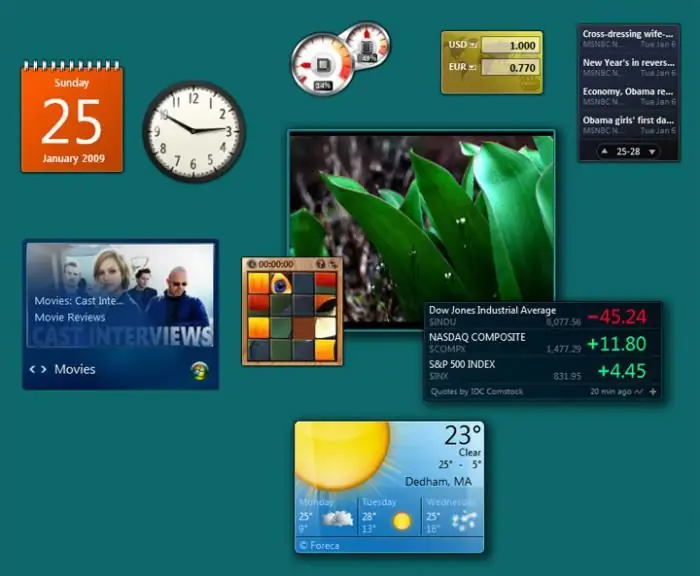
I dag er det utallige gadgets designet for bruk på Windows 7-plattformen. I utgangspunktet, på alle enheter som dette operativsystemet er installert på, er det et visst antall standard dingser, inkludert:
- valuta;
- Windows Media Center;
- kalender;
- klokke;
- vær-gadget for Windows 7;
- CPU-indikator;
- lysbildefremvisning;
- nyhetsoverskrifter;
- puslespill.
Generelt, for øyeblikket kan du finne absolutt alle gadgets på Internett, uavhengig av formålet. Du kan for eksempel installere et søk fra Yandex, en gadget fra AVG antivirus, en bærbar batterimåler og mange andre. Hovedsaken er at de er nyttige for deg, og ikke bare sløser med RAM.
Bør jeg laste ned gadgets for Windows 7? Hvordan installerer jeg dem?
Det er en oppfatning at for mange dingser som kjører på en datamaskin kan bremse systemet. Dette utsagnet er delvis sant, siden dingser bruker RAM, pgasom det ikke alltid er mulig å åpne flere applikasjoner samtidig eller spille et slags "tungt" spill. Men hvis du kjører et lite antall gadgets på en gang eller ikke spiller dataspill, vil din personlige datamaskin fungere som den skal. Om du skal laste ned gadgets for denne plattformen eller ikke er opp til deg. Hvordan du laster ned gadgets for Windows 7, hvordan du installerer dem, vil bli beskrevet nedenfor.
Prosessen med å installere dingser er ekstremt enkel, og selv et barn kan enkelt håndtere det. For å installere gadgeten på datamaskinen eller bærbar PC, må du følge disse trinnene:
- Høyreklikk på skrivebordet og velg Gadgets.
- I nedre høyre hjørne av vinduet som åpnes, klikk på "Finn gadgets på Internett".
- I vinduet som åpnes, velg programmet du liker, og klikk deretter på "Last ned" under navnet på gadgeten.
- Etter at du har lastet ned.gadget-filen, dobbeltklikker du på den og velger "Installer" i vinduet som vises.
- Gadgeten vil installere seg selv, og for å laste ned nye applikasjoner til skrivebordet, gjenta alle trinnene fra det første trinnet.
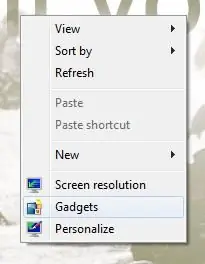
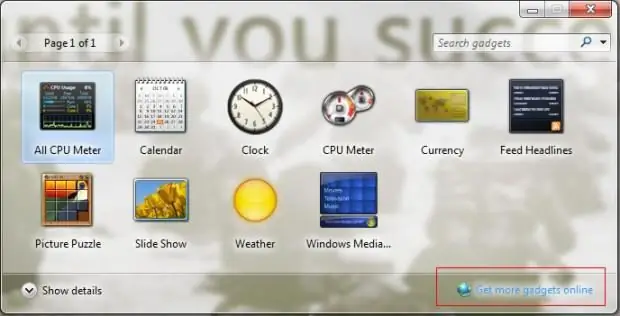
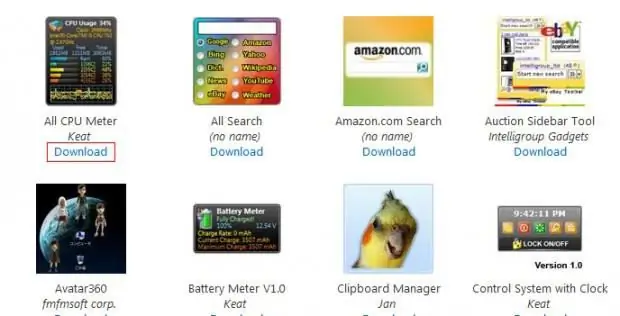
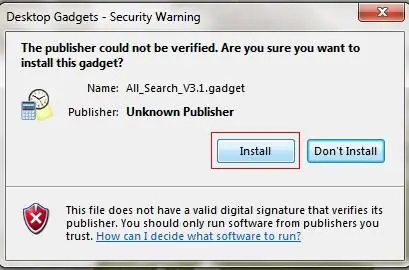
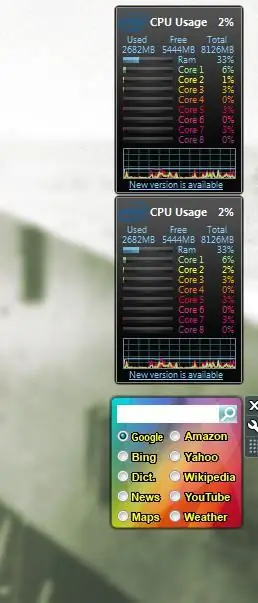
Selvfølgelig kan gadgets ikke bare lastes ned fra den offisielle siden. På internettdet er et stort antall ressurser hvor du kan laste ned gadgets for Windows 7. Hvordan installerer jeg dem? Enkelt som en plett:
- Pakk ut arkivet som inneholder gadget-installasjonsfilen.
- Kjør oppsettsfilen og klikk på "Installer", hvoretter gadgeten vises i øvre høyre hjørne av skrivebordet.
På samme måte kan du installere et stort antall andre gadgets som ikke er lastet ned fra den offisielle siden.
Konklusjon
Som du kan se, er det praktisk t alt ingenting komplisert i å installere dingser for den mest populære dataplattformen. Du kan enkelt mestre denne prosessen, og det vil ikke ta mye tid. Installer applikasjonene du liker best, hold deg oppdatert med alle nyheter, sportsbegivenheter, finn ut været uten å gå til Internett - gadgets vil hjelpe deg med dette.






